本教程介绍暗调暖色图片调色方法。打造过程:先简单美化图片的细节,然后由背景部分开始调色,以黄褐色为主。人物及高光部分可以单独润色。
原图

最终效果


<图1>
2、创建色相/饱和度调整图层,选择黄色,用吸管吸取背景树叶颜色再调整,稍微调黄一点,参数设置如图2,效果如图3。

<图2>

<图3>
3、创建可选颜色调整图层,对黄、绿、中性色进行调整,参数设置如图4- 6,效果如图7。这一步增加图片背景部分的褐色。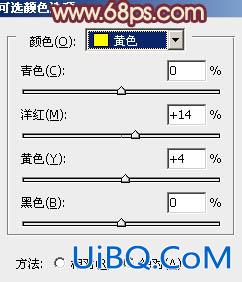
<图4>

<图5>

<图6>

<图7>
本教程介绍暗调暖色图片调色方法。打造过程:先简单美化图片的细节,然后由背景部分开始调色,以黄褐色为主。人物及高光部分可以单独润色。
原图

最终效果


<图1>
2、创建色相/饱和度调整图层,选择黄色,用吸管吸取背景树叶颜色再调整,稍微调黄一点,参数设置如图2,效果如图3。

<图2>

<图3>
3、创建可选颜色调整图层,对黄、绿、中性色进行调整,参数设置如图4- 6,效果如图7。这一步增加图片背景部分的褐色。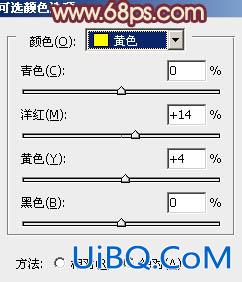
<图4>

<图5>

<图6>

<图7>
ps打造精美的淡橙色郊野人物图片:下一篇
精彩评论